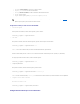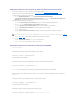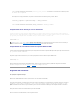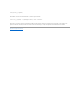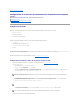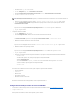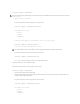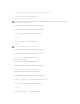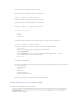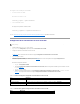Users Guide
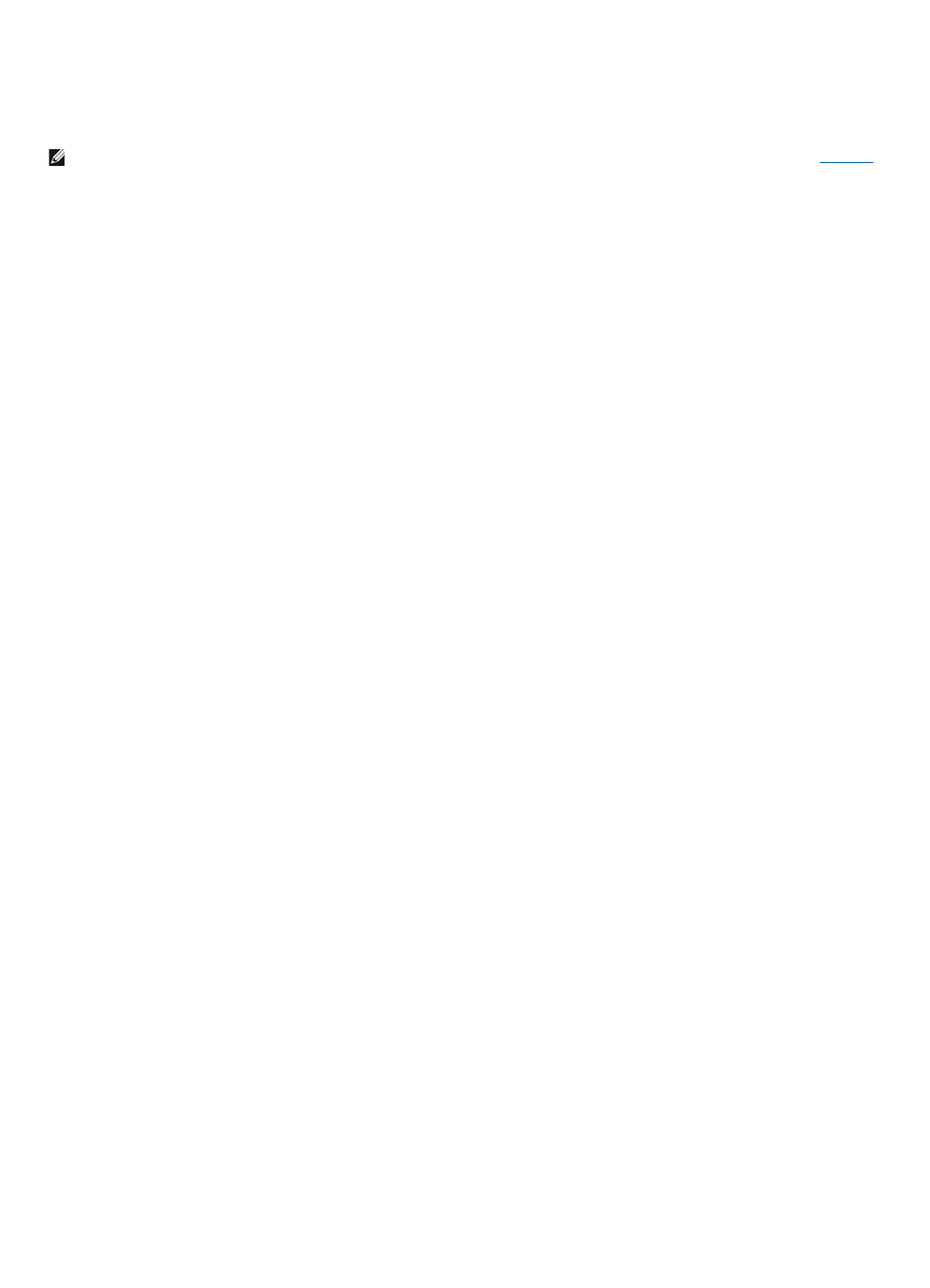
a. En la columna Númerodedestino,hagaclicenunnúmerodedestino.
b. Compruebe que la casilla Activar destinoestéseleccionada.
c. En el campo DirecciónIPdedestino,escribaunadirecciónIPválidadedestinodelaPET.
d. Haga clic en Aplicar cambios.
e. Haga clic en Enviar captura de prueba para probar la alerta configurada (si lo desea).
f. Repitadelpasoaalpasoeparalosnúmerosdedestinorestantes.
ConfiguracióndePETpormediodelaCLIdeRACADM
1. Active las alertas globales.
Abraunapeticióndecomandos,escribaelcomandosiguienteypresione<Entrar>:
racadm config -g cfgIpmiLan -o cfgIpmiLanAlertEnable 1
2. Active la PET.
Enlapeticióndecomandos,escribaloscomandossiguientesypresione<Entrar>despuésdecadacomando:
racadm config -g cfgIpmiPet -o cfgIpmiPetAlertEnable -i 1 1
donde 1 y 1sonelíndicededestinodePETylaseleccióndeactivación/desactivación,respectivamente.
ElíndicededestinodePETpuedeserunvalorde1a4.Laseleccióndeactivaciónodesactivaciónpuedeser1(activado)o2(desactivado).
Porejemplo,paraactivarunaPETconíndice4,escribaelcomandosiguiente:
racadm config -g cfgIpmiPet -o cfgIpmiPetAlertEnable -i 4 0
3. ConfigurelapolíticadePET.
Enlapeticióndecomandos,escribaelcomandosiguienteypresione<Entrar>:
racadm config -g cfgIpmiPet -o cfgIpmiPetAlertDestIPAddr -i 1 <dirección_IP>
donde 1eselíndicededestinodelaPETy<dirección_IP>esladirecciónIPdedestinodelsistemaquerecibelasalertasdesucesosdeplataforma.
4. Configure la cadena de nombre de comunidad.
En el indicador de comandos, escriba:
racadm config -g cfgIpmiLan -o cfgIpmiPetCommunityName <Nombre>
Configuracióndealertasporcorreoelectrónico
NOTA: La cuenta de usuario debe tener permiso de Probar alertas para poder realizar este procedimiento. Consulte el apartado Tabla5-4.